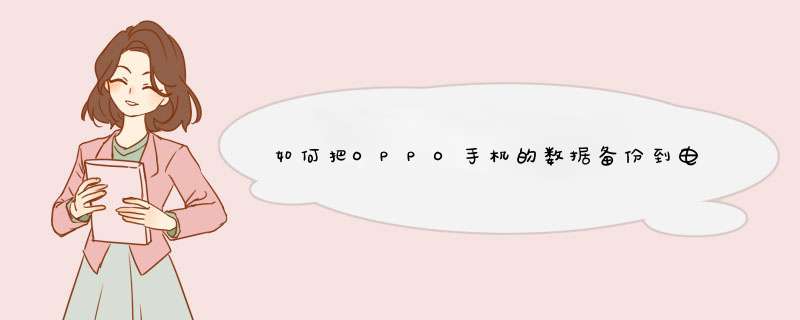
建议使用云备份,保存重要资料以免丢失。(这里以OPPORenoAce手机ColorOS111版本为例)1、云备份操作路径自动备份:进入手机「设置>云服务>整机备份>设置备份数据类型>自动备份」,打开自动备份开关后,当手机接通电源且连接WLAN时自动备份您选择的数据至云端,每7天自动备份一次。手动备份:进入手机「设置>云服务>整机备份>设置备份数据类型>立即备份」,点击立即备份按钮后,云服务将立即备份您选择的数据至云端。2、可备份恢复的内容:ColorOS11:整机备份。ColorOS7:短信、通话记录、Breeno速栏、应用列表与布局、系统设置。ColorOS51-ColorOS61:短信、通话记录、应用列表与布局、系统设置。ColorOS31-ColorOS51:短信、通话记录、系统设置。温馨提示:①ColorOS11以上版本才支持联系人、相册、音频、文档、微信数据和其他系统数据备份。②由于考虑到使用手机移动数据网络进行云备份会消耗较多的数据流量,所以云备份备份或是恢复只建议在连接WLAN时操作。因手机系统版本不同操作路径可能会略有差异,请以手机实际操作界面显示为准。本回答适用于所有OPPO机型。
OPPO手机备份介绍:
手机备份是指为预防文件、数据丢失或损坏等可能出现的意外情况,将手机端的数据复制到磁带等大容量存储设备中。如果需要备份资料,你可以进入:
1、「 桌面 > 工具 > 备份与恢复>新建备份>开始备份」
2、ColorOs 50及以上系统进入「设置 > 其他设置 > 备份与恢复>新建备份>开始备份」即可操作。
可备份的内容有:
联系人、信息、通话记录、系统数据(日历、设置等)、应用(不包含数据)。
注意事项:1、为保证数据安全,暂不支持备份应用数据;
2、本次备份存储在手机存储中,当双清刷机、抹除所有内容与设置时会清除备份数据,请在操作前将备份文件拷贝到外置存储或电脑等设备中。手机备份是指为预防文件、数据丢失或损坏等可能出现的意外情况,将手机端的数据复制到磁带等大容量存储设备中。
如果需要备份资料,你可以进入:
1、「 桌面 > 工具 > 备份与恢复>新建备份>开始备份」
2、ColorOs 50及以上系统进入「设置 > 其他设置 > 备份与恢复>新建备份>开始备份」即可操作。
可备份的内容有:
联系人、信息、通话记录、系统数据(日历、设置等)、应用(不包含数据)。
注意事项:
1、为保证数据安全,暂不支持备份应用数据;
2、本次备份存储在手机存储中,当双清刷机、抹除所有内容与设置时会清除备份数据,请在操作前将备份文件拷贝到外置存储或电脑等设备中。
欢迎分享,转载请注明来源:品搜搜测评网

 微信扫一扫
微信扫一扫
 支付宝扫一扫
支付宝扫一扫
